- зміст При відкритті деяких типів файлів, завантажених з інтернету або отриманих з іншого комп'ютера,...
- Спосіб 2. Розблокування у властивостях файлу
- Спосіб 3. Зняття блокування файлу з використанням PowerShell
зміст
При відкритті деяких типів файлів, завантажених з інтернету або отриманих з іншого комп'ютера, Windows показує попередження безпеки або блокування відкриття файлу системою SmartScreen.
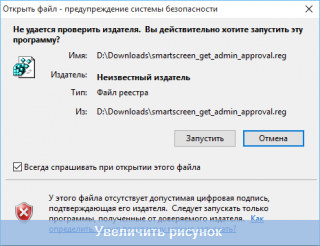

Якщо ви отримали файл з довіреного джерела, ви можете розблокувати його одним із таких способів.
Спосіб 1. Розблокування при відкритті файлу
У разі отримання попередження системи безпеки при відкритті файлу, ви можете просто відкрити його натиснувши кнопку Запустити. При повторному відкритті файлу попередження системи безпеки буде показано знову. Зніміть прапорець з параметра Завжди питати при відкритті цього файлу і тоді блокування з файлу буде знята, а при повторному його відкритті попередження системи безпеки не буде показано.
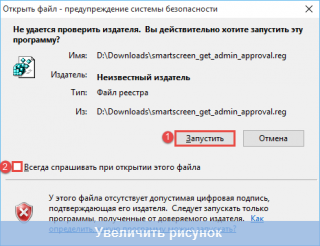
У разі блокування відкриття файлу системою SmartScreen, ви можете підтвердити його відкриття, але при цьому блокування з файлу не буде знята і при повторному відкритті файл знову буде заблоковано. Для того, щоб відкрити файл натисніть Детальніше у вікні блокування, а потім натисніть кнопку Виконати в будь-якому випадку.

Спосіб 2. Розблокування у властивостях файлу
Натисніть праву кнопку миші на файлі, який необхідно розблокувати, і виберіть пункт Властивості.
На вкладці Загальні поставте прапорець на параметрі Розблокувати і натисніть кнопку OK.
Після цього файл буде розблоковано і при його відкритті не показуватиметься попередження системи безпеки, а також файл не буде блокуватися системою SmartScreen.
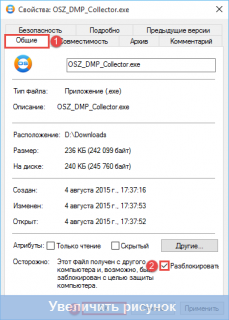
Спосіб 3. Зняття блокування файлу з використанням PowerShell
Відкрийте PowerShell і використовуйте команду unblock-file -path "повний шлях до файлу". приклад:
unblock-file -path "D: \ Downloads \ OSZ_DMP_Collector.exe"
Для зняття блокування з усіх файлів в певній папці використовуйте команду get-childitem "повний шлях до папки" | unblock-file. приклад:
get-childitem "D: \ Downloads \" |unblock-file
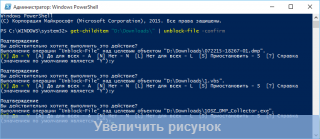
Дивіться також статтю Зміна налаштувань і відключення Windows SmartScreen

